Informationen zur Ticketverwaltung
Hinweise:
- Die SLAs für hohe Priorität und GitHub Premium-Support gelten nur für Tickets, die deinem Unternehmenskonto zugeordnet sind.
- Tickets, die einem Unternehmenskonto zugeordnet sind, können nur von Besitzerinnen, Abrechnungsmanagerinnen und supportberechtigten Mitgliedern geöffnet werden.
Hinweis: Wenn Sie den GitHub Enterprise Support zuvor über das nun veraltete GitHub Enterprise-Supportportal kontaktiert haben, sollten Sie das GitHub-Supportportal zum Öffnen neuer Tickets verwenden. Du kannst deine letzten Tickets jedoch weiterhin unter https://enterprise.githubsupport.com anzeigen.
Du kannst das GitHub-Supportportal verwenden, um aktuelle und frühere Supporttickets anzuzeigen und dem GitHub-Support zu antworten. Nach 120 Tagen werden aufgelöste Tickets archiviert, und archivierte Tickets können nur für Unternehmenskonten angezeigt werden.
Ihre Funktionen im GitHub-Supportportal hängen von dem Konto ab, das Sie beim Einreichen eines Tickets auswählen. Wenn Sie ein Unternehmenskonto auswählen, wirkt sich Ihre Rolle im Unternehmen auch auf Ihre Funktionen aus.
Anzeigen deiner letzten Supporttickets
-
Navigiere zum GitHub Support-Portal.
-
Klicke in der Kopfzeile auf Meine Tickets.
-
Um optional Tickets anzuzeigen, die mit einem Organisations- oder Unternehmenskonto verknüpft sind, wähle das Dropdownmenü Meine Tickets aus und klicke auf den Namen des Organisations- oder Unternehmenskontos.
Hinweis: Du musst über eine Unternehmenssupportberechtigung verfügen, um Tickets anzuzeigen, die einem Organisations- oder Unternehmenskonto zugeordnet sind. Weitere Informationen findest du unter Verwalten von Supportberechtigungen für dein Unternehmen.
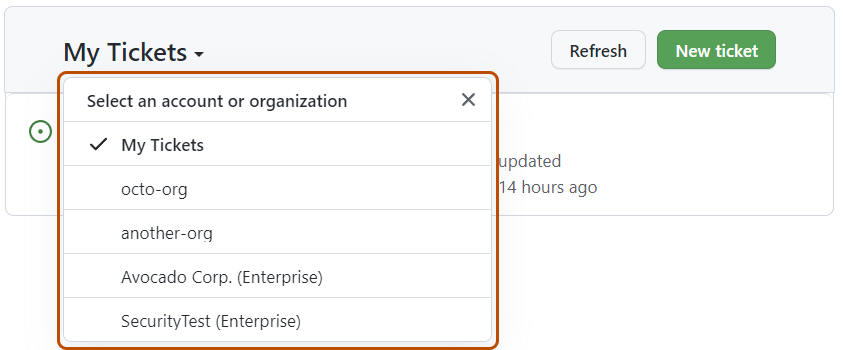
-
Klicke in der Liste der Tickets auf den Betreff des Tickets, das du anzeigen möchtest.
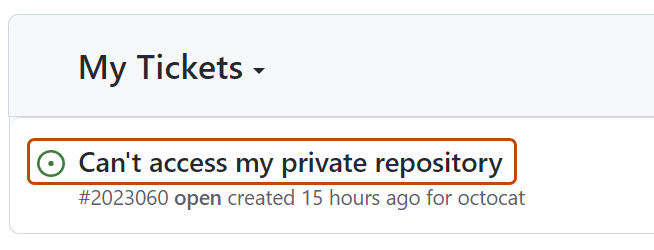
-
Unter dem Textfeld kannst du den Kommentarverlauf lesen. Die letzte Antwort wird an oberster Stelle angezeigt.
-
Der Ticketkommentar kann optional übersetzt werden. Klicke hierzu auf , und wähle aus dem Dropdownmenü deine bevorzugte Sprache aus. Supportticket können in folgende Sprachen übersetzt werden: Chinesisch (vereinfacht), Französisch, Deutsch, Japanisch, Portugiesisch (Brasilien) und Spanisch.
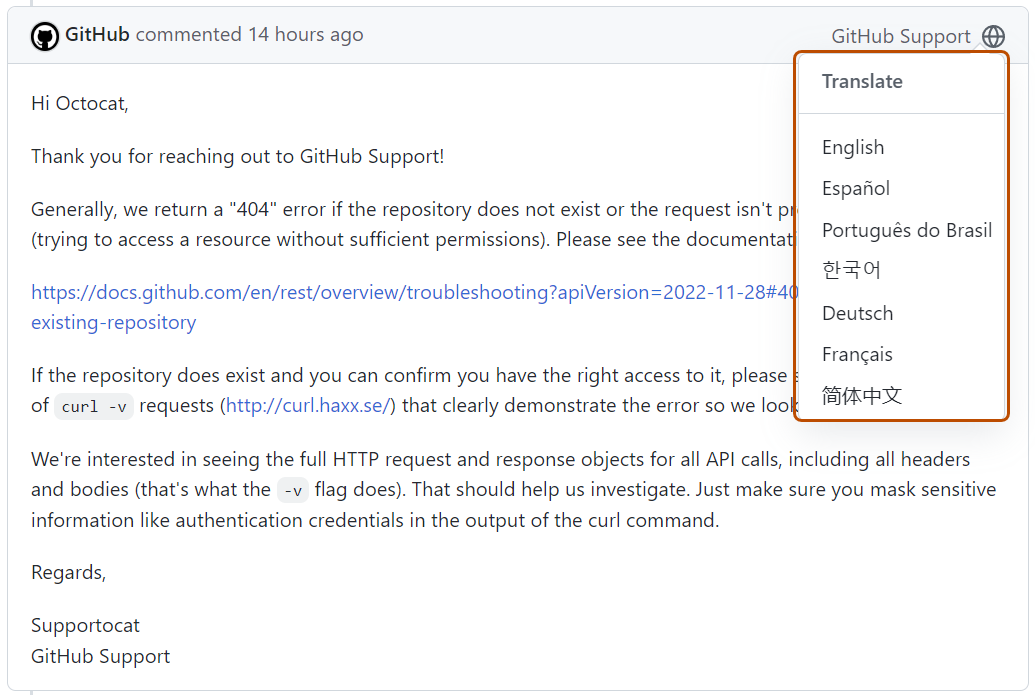
Anzeigen deiner archivierten Supporttickets
Du kannst nur archivierte Tickets für ein Unternehmenskonto anzeigen.
-
Navigiere zum GitHub Support-Portal.
-
Klicke in der Kopfzeile auf Meine Tickets.
-
Wähle das Dropdownmenü Meine Tickets aus, und klicke auf den Namen des Unternehmenskontos.
Hinweis: Du musst über eine Unternehmenssupportberechtigung verfügen, um Tickets anzuzeigen, die einem Organisations- oder Unternehmenskonto zugeordnet sind. Weitere Informationen findest du unter Verwalten von Supportberechtigungen für dein Unternehmen.
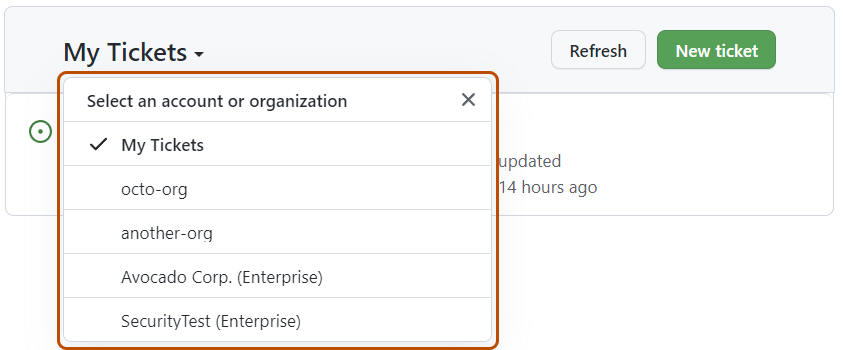
-
Klicke in der Tabelle „Meine Tickets“ auf Archivierte Tickets anzeigen.
Aktualisieren von Supporttickets
-
Navigiere zum GitHub Support-Portal.
-
Klicke in der Kopfzeile auf Meine Tickets.
-
Um optional Tickets anzuzeigen, die mit einem Organisations- oder Unternehmenskonto verknüpft sind, wähle das Dropdownmenü Meine Tickets aus und klicke auf den Namen des Organisations- oder Unternehmenskontos.
Hinweis: Du musst über eine Unternehmenssupportberechtigung verfügen, um Tickets anzuzeigen, die einem Organisations- oder Unternehmenskonto zugeordnet sind. Weitere Informationen findest du unter Verwalten von Supportberechtigungen für dein Unternehmen.
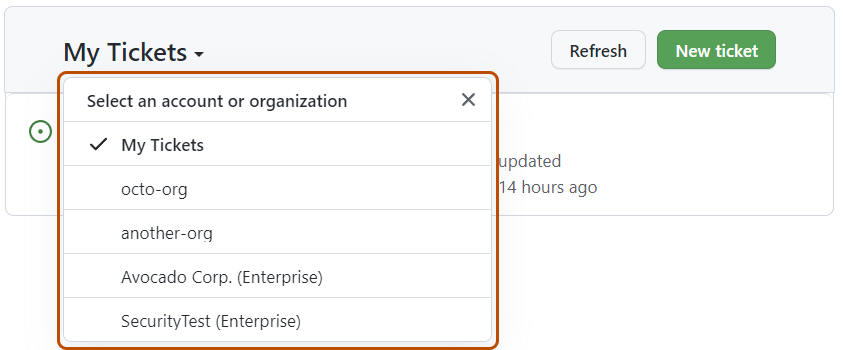
-
Klicke in der Liste der Tickets auf den Betreff des Tickets, das du anzeigen möchtest.
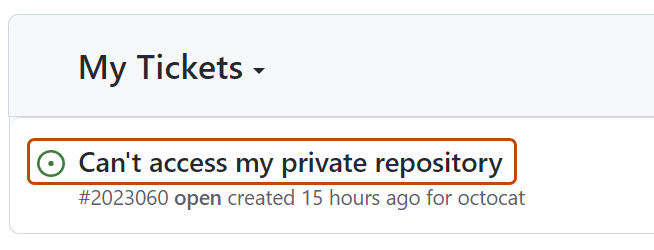
-
Wenn das Problem behoben ist, kannst du optional unter dem Textfeld auf Ticket schließen klicken.
-
Um dem GitHub-Support zu antworten und dem Ticket einen neuen Kommentar hinzuzufügen, gib deine Antwort in das Textfeld ein.
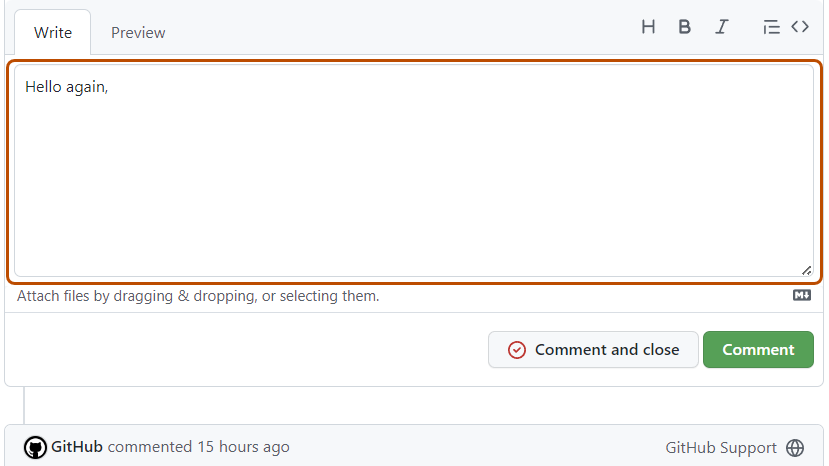
-
Um dem Ticket deinen Kommentar hinzuzufügen, klicke unterhalb des Textfelds auf Kommentar.
Zusammenarbeit an Supporttickets
Du kannst mit deinen Kollegen über das Supportportal an Supporttickets zusammenarbeiten. Besitzer, Abrechnungsmanager und andere Unternehmensmitglieder mit Supportberechtigungen können Tickets anzeigen, die sich auf ein Unternehmenskonto oder eine von einem Unternehmenskonto verwaltete Organisation beziehen. Weitere Informationen findest du unter Verwalten von Supportberechtigungen für dein Unternehmen.
Du kannst auch Tickets kommentieren, die von einer anderen Person erstellt und deinem Unternehmenskonto zugeordnet wurden. Um ein Ticket zu kommentieren, das deinem Unternehmenskonto zugeordnet ist und von einem/einer anderen Benutzer*in geöffnet wurde, muss eine von zwei Bedingungen erfüllt sein:
- Eine E-Mail-Adresse, die deinem GitHub-Konto zugeordnet ist, wird in das Ticket kopiert.
- Dein Unternehmen auf GitHub.com verfügt über eine verifizierte Domäne, und die Person, die das Ticket eröffnet hat, hat die E-Mail-Adresse dieser verifizierten Domäne ausgewählt.
Weitere Informationen zum Verifizieren einer Domäne findest du unter Überprüfen oder Genehmigen einer Domäne für dein Unternehmen und unter Überprüfen oder Genehmigen einer Domäne für deine Organisation.
Anfordern eines Rückrufs
Wenn dein Konto GitHub Premium-Support beinhaltet, kannst du bei dringenden Tickets oder bei Tickets mit hoher Priorität einen Rückruf anfordern. Klicke im Ticket auf Rückruf des GitHub-Supports anfordern.
Anfordern einer Eskalation
Falls dein Konto GitHub Premium-Support beinhaltet, kannst du die Eskalation eines Tickets anfordern, wenn es mit einer niedrigeren Priorität erstellt wurde, das Problem jedoch dringender geworden ist. Klicke im Ticket auf Eskalation anfordern. Weitere Informationen zum Anfordern einer Eskalation findest du unter Informationen zum GitHub Premium-Support.